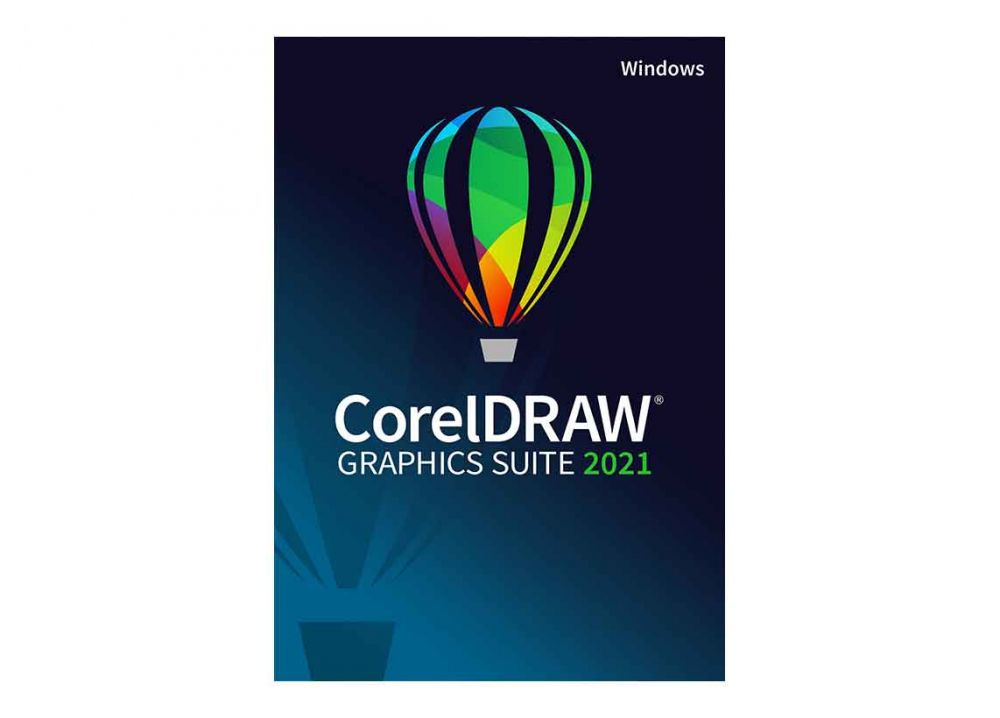Mengalihkan Fungsi Klik Kanan Dengan Memunculkan Menu
Mengalihkan Fungsi Klik Kanan Dengan Memunculkan Menu - Klik kanan terdapat banyak menu salah satunya digunakan untuk copy dan paste dengan kejadian itu terbuat lah tutorial ini dengan tutorial ini klik kanan akan di ahlikan fungsi menampilkan menu blog anda.
Dengan ini akan meminimalisir terjadinya kegiatan copy paste jika kalian ingin menerapkan nya diblog anda ikuti step by step yang akan saya jelas kan dibawah ini.
Pertama kalian menuju tema dan klik edit html.
Kedua cari kode </body> dan jika udah ketemu kalian copy kode dibawah ini dan pastekan diatas </body>
Kemudian cari </head> dan pasang kode dobawah ini diatasnya jika udah pernah memasang kalian lewati saja step ini dan langsung ke step berikutnya
Jika sudah terpasang semua tinggal save dan lihat hasilnya terima kasih sudah baca tutorial saya jangan lupa comment dan share
 |
| Mengalihkan Fungsi Klik Kanan Dengan Memunculkan Menu |
Dengan ini akan meminimalisir terjadinya kegiatan copy paste jika kalian ingin menerapkan nya diblog anda ikuti step by step yang akan saya jelas kan dibawah ini.
Pertama kalian menuju tema dan klik edit html.
Kedua cari kode </body> dan jika udah ketemu kalian copy kode dibawah ini dan pastekan diatas </body>
<div class="MenuAkalnesia"> <ul> <li><a href="/">Homepage</a></li> <li><a href="https://akalnesia.blogspot.com">Mas Tamvan</a></li> <li><a href="https://akalnesia.blogspot.co.id/p/sitemap.html">Daftar Isi</a></li> <li><a href="#">Menu akalnesia 4</a></li> <li><a href="#">Menu Akalnesia 5</a></li> </ul> </div>
Kemudian cari </head> dan pasang kode dobawah ini diatasnya jika udah pernah memasang kalian lewati saja step ini dan langsung ke step berikutnya
Masih di kode </head> pasang kode dibawah ini diatas kode </head>
<script type="text/javascript" src="https://ajax.googleapis.com/ajax/libs/jquery/2.1.3/jquery.min.js"></script>
<!-- akalnesia cakep -->
<style type='text/css'>
.MenuAkalnesia{max-width:250px;color:#fff;position:absolute;z-index:999999;display:none;box-shadow:0 1px 3px rgba(0,0,0,0.12),0 1px 2px rgba(0,0,0,0.24);border-radius:3px;overflow:hidden}
@media only screen and (max-width:300px){.MenuAkalnesia{width:50%}}
@media only screen and (min-width:300px){.MenuAkalnesia{width:30%}}
.MenuAkalnesia ul{list-style:none;padding:0;margin:0}
.MenuAkalnesia ul li{margin:0;padding:0}
.MenuAkalnesia ul li a{padding:6%;display:block;box-sizing:border-box;text-decoration:none;position:relative;background-color:#F04D44;color:#fff;-webkit-transition:background-color 1000ms linear;-moz-transition:background-color 1000ms linear;-o-transition:background-color 1000ms linear;-ms-transition:background-color 1000ms linear;transition:background-color 1000ms linear}
.MenuAkalnesia ul li a:hover{background-color:#F7BA4B;color:#444343}
</style>
Jika sudah terpasang semua tinggal save dan lihat hasilnya terima kasih sudah baca tutorial saya jangan lupa comment dan share